在本章中,我们将学习如何使用Matplotlib创建一个简单图。
假设要在Matplotlib中显示一个简单的角度线图,以弧度为单位,与正弦值相对应。首先,导入Matplotlib包中的pyplot模块,并使用别名为plt。
import matplotlib.pyplot as plt
接下来需要一组数字来绘制。NumPy库中定义了各种数组函数,这些函数是使用np别名导入的。
import numpy as np
使用NumPy库中的arange()函数获得0到2π之间角度的ndarray对象。
x = np.arange(0, math.pi*2, 0.05)
ndarray对象用作图的x轴上的值。通过以下语句获得在y轴上显示的x中的角度的相应正弦值 -
y = np.sin(x)
使用plot()函数绘制两个数组的值。
plt.plot(x,y)
可以设置绘图标题以及x和y轴的标签。
plt.xlabel("angle")
plt.ylabel("sine")
plt.title('sine wave')
show()函数调用绘图查看器窗口 -
plt.show()
完整的程序代码如下 -
#! /usr/bin/env python
#coding=utf-8
import matplotlib.pyplot as plt
import numpy as np
import math #needed for definition of pi
# 显示中文设置...
plt.rcParams['font.sans-serif'] = ['SimHei'] # 步骤一(替换sans-serif字体)
plt.rcParams['axes.unicode_minus'] = False # 步骤二(解决坐标轴负数的负号显示问题)
x = np.arange(0, math.pi*2, 0.05)
y = np.sin(x)
plt.plot(x,y)
plt.xlabel(u"角度")
plt.ylabel("正弦")
plt.title('正弦波')
plt.show()
执行上面上面示例代码,得到以下结果 -
接下来在Jupyter Notebook环境中运行上面代码。
如前所述,从Anaconda导航器或命令行启动Jupyter Notebook。在输入单元格中,输入import语句导入Pyplot和NumPy -
from matplotlib import pyplot as plt
import numpy as np
要在Jupyter Notebook内部显示绘图输出(不是在单独的查看器中显示),请输入以下语句 -
%matplotlib inline
完整的代码如下所示 -
#! /usr/bin/env python
#coding=utf-8
import matplotlib.pyplot as plt
import numpy as np
import math #needed for definition of pi
%matplotlib inline
# 显示中文设置...
plt.rcParams['font.sans-serif'] = ['SimHei'] # 步骤一(替换sans-serif字体)
plt.rcParams['axes.unicode_minus'] = False # 步骤二(解决坐标轴负数的负号显示问题)
x = np.arange(0, math.pi*2, 0.05)
y = np.sin(x)
plt.plot(x,y)
plt.xlabel("角度")
plt.ylabel("正弦")
plt.title('正弦波')
plt.show()
在Jupyter Notebook内执行上面示例代码,得到以下结果 -
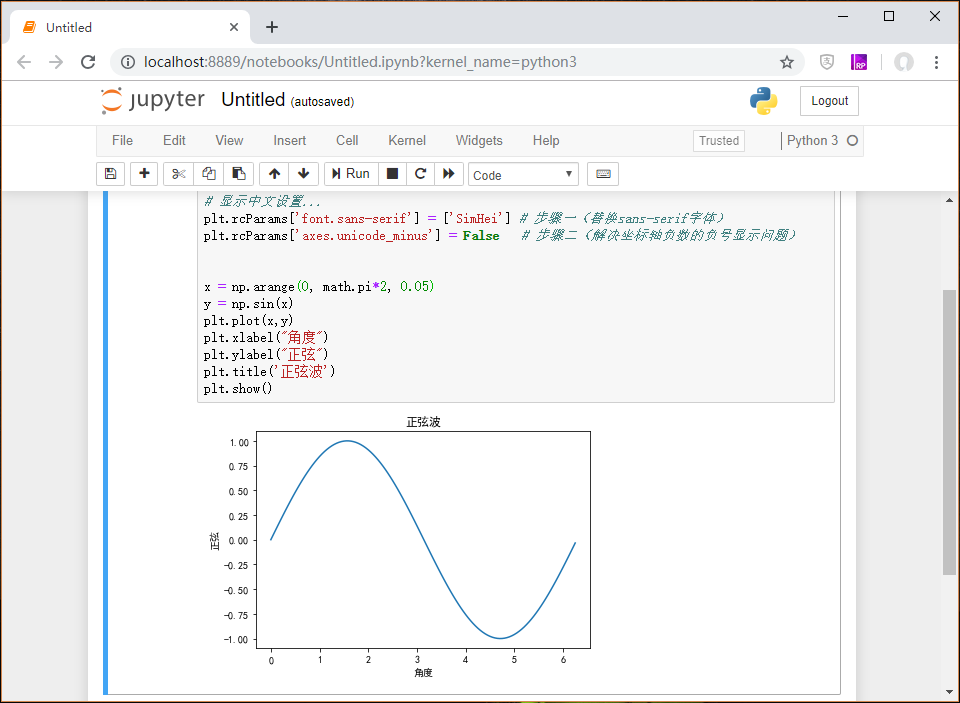
上一篇:
Matplotlib Pyplot API
下一篇:
Matplotlib pylab模块
